如何註冊 TuneFab All-in-One 音樂轉檔器完整版
TuneFab All-in-One 音樂轉檔器特別為所有用戶提供了免費試用,您可以提前體驗到完整的下載功能。不過要註意的是:
- 免費試用期限為 30 天;
- 每首歌最多只能下載歌曲的前 3 分鐘。
當免費試用到期後,如果您還想繼續使用這些好用的下載功能,就需要訂閱 TuneFab All-in-One Music Converter 完整版。要註冊完整版,只需遵循以下步驟:
第 1 步:安裝 TuneFab All-in-One 音樂轉檔器到電腦
首先,進入TuneFab All-in-One 音樂轉檔器產品頁面,點選「免費試用」按鈕下載軟體。下載完畢後雙擊程式,並根據介面中顯示的說明安裝軟體。
第 2 步:獲取程式註冊碼
點擊右上方「三」功能選單,選擇「購買軟體」進入帳戶視窗後,點選「馬上購買」並按照介面中的指示進行付款。購買完成後,您可以透過之前註冊時使用的電子郵件,收到您的訂單資訊及許可證密鑰。
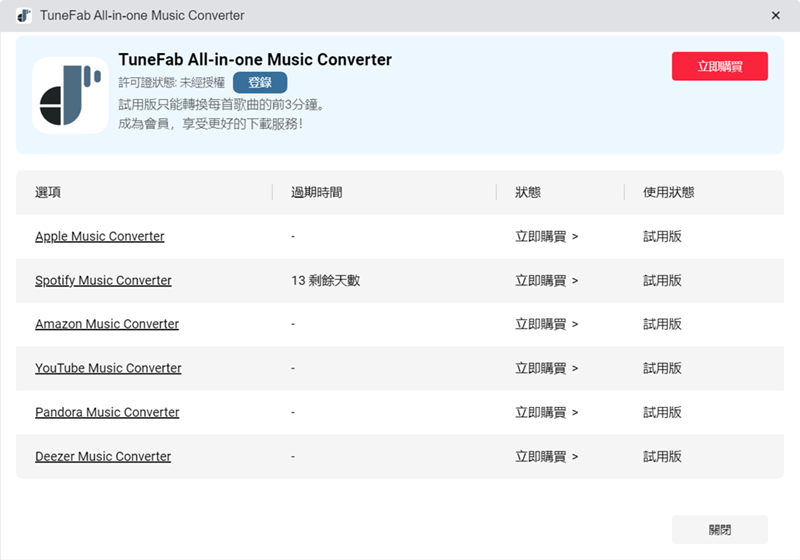
第 3 步:激活音樂轉檔程式
啟用音樂轉換軟體後,介面將跳出註冊視窗,你可以註冊帳戶進行登入。如果想要使用 TuneFab 的完整版功能,請在註冊視窗內輸入您的電郵地址及收到的許可證密鑰,然後點選「登錄」即可啟用完整版。
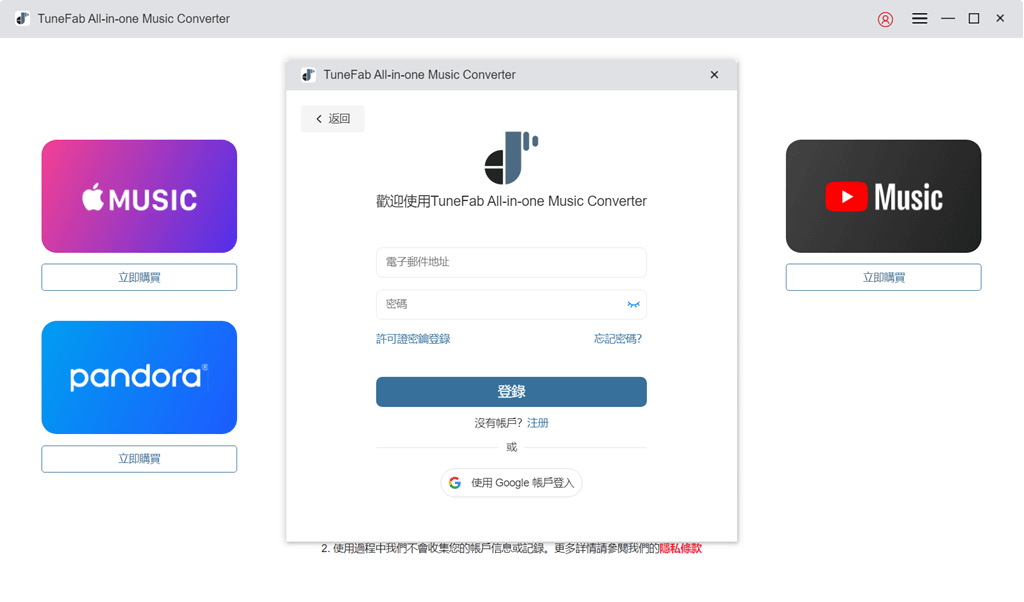
若你已經購買對應的音樂下載服務,只需依次點選右上方「三」>「更新帳戶狀態」,即可更新你的帳戶訂閱狀態,並檢視可以享用的串流音樂下載權益。
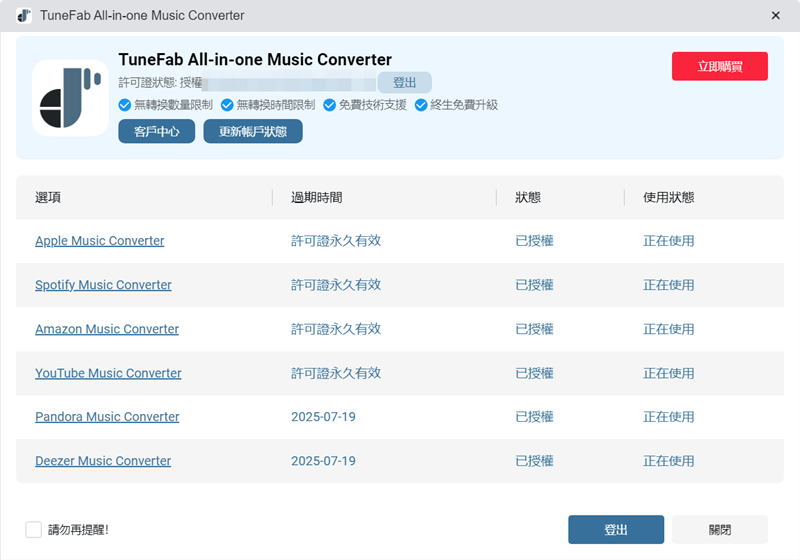
如何獲取註冊碼
您需要付費訂閱任意類型的 TuneFab All-in-One 音樂轉檔器的會員方案,方可獲得註冊碼。您可以透過點擊軟體中的「購買」圖示前往線上商店。
在商店中選擇一個您心儀的訂閱計劃,完成付費結算後,您將在購買時使用的電子郵件中收到註冊碼。因此,請確保輸入正確的電郵地址。
如何將串流音樂下載為 MP3/M4A/WAV/FLAC/AIFF 格式檔
將 TuneFab All-in-One 音樂轉檔器安裝到桌面後,請按照以下步驟從您最喜歡的平臺下載串流音樂到為 MP3/M4A(AAC、ALAC)/WAV/FLAC 等格式並保存,無 DRM 加密,下載即享本地暢聽!
第 1 步:選擇要下載的串流音樂平台
啟用 TuneFab All-in-One 音樂轉檔器。在主介面中選擇您要下載的串流音樂平台,包括 Apple music, Spotify, Amazon music, YouTube music, Pandora 和 Deezer 這 6 個平台。
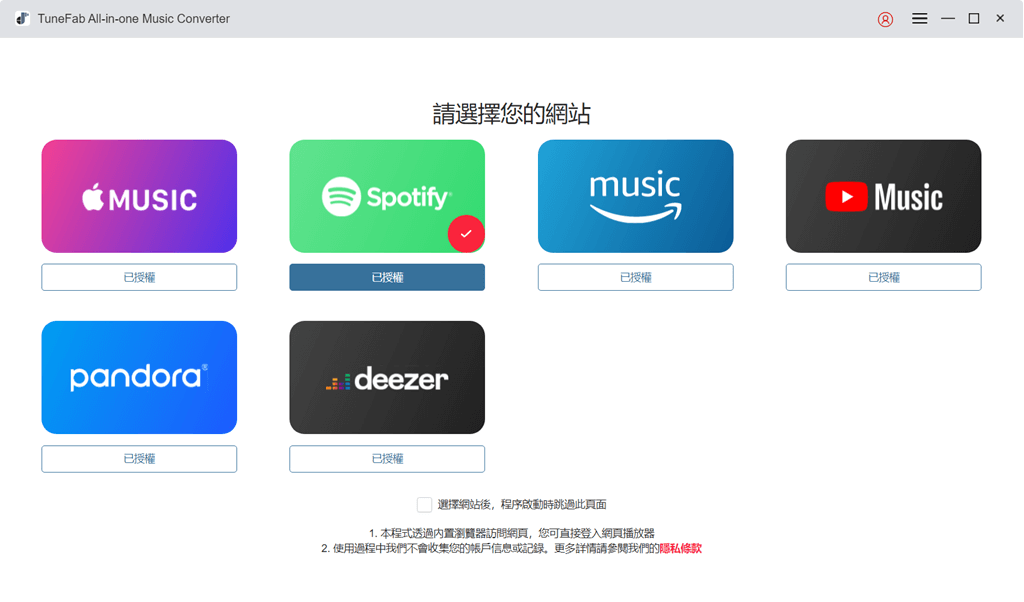
第 2 步:登入您的串流音樂平台帳戶
TuneFab All-in-One 音樂轉檔器已內建各大串流音樂平台的官方網頁播放器,因此當您選擇其中一個平台進行音樂下載前,需要在對應的網頁播放器頁面登入您的平台帳戶,否則將無法進行歌曲搜尋或使用下載功能。
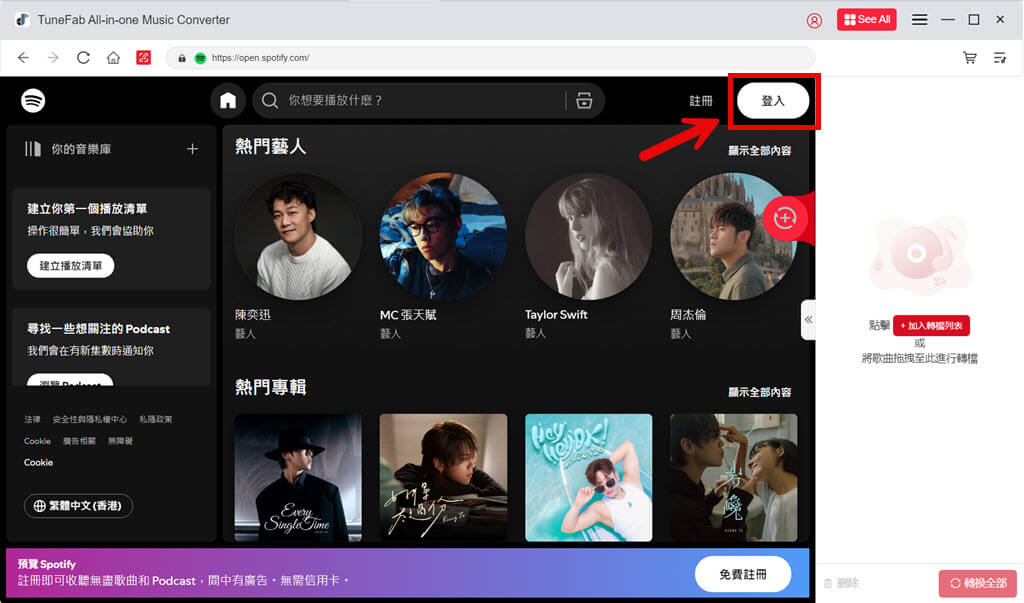
第 3 步:添加要轉檔的歌曲
帳戶登入完成後,您就可以瀏覽音樂庫並選擇任意要轉檔的單曲,播放清單,專輯或播客進行下載。滑鼠移動到所需下載的歌曲,點擊「加入轉檔列表」或直接拖拽音樂至右方列表,這樣歌曲就能快速被添加到轉換列表中了。
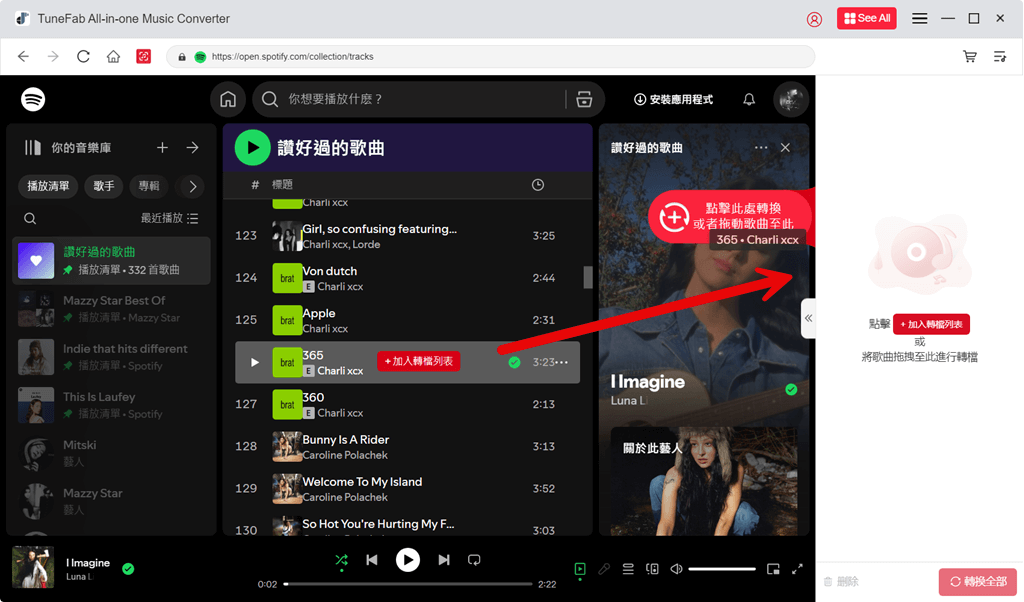
第 4 步:選擇要匯出的格式檔並下載音樂
輕按右方「<<」切換至轉檔視窗,在「音訊品質」選單中選擇好輸出音訊格式、采樣率及位元速率,然後點擊「轉換」按鈕即可。轉換列表中的所有歌曲都將以您設定好的格式及音質進行轉換,並下載為本機歌曲。
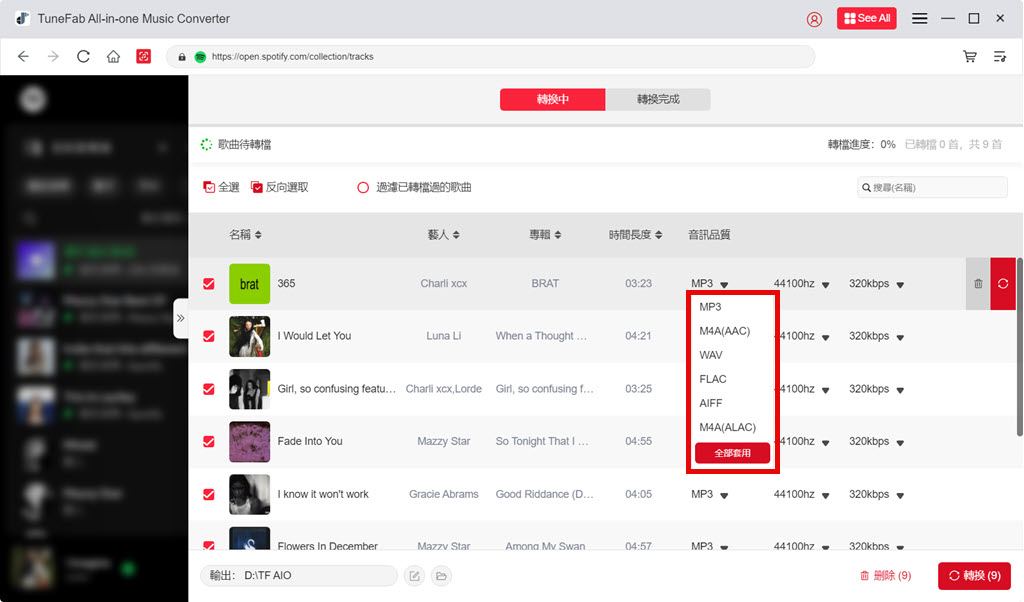
音樂下載完成後,您可以透過「轉換完成」視窗檢查下載好的曲目。滑鼠移至對應歌曲檔案位置時將會出現「資料夾」圖示,點擊就可以直接前往歌曲所在的本機資料夾,隨心離線收聽下載的音樂。
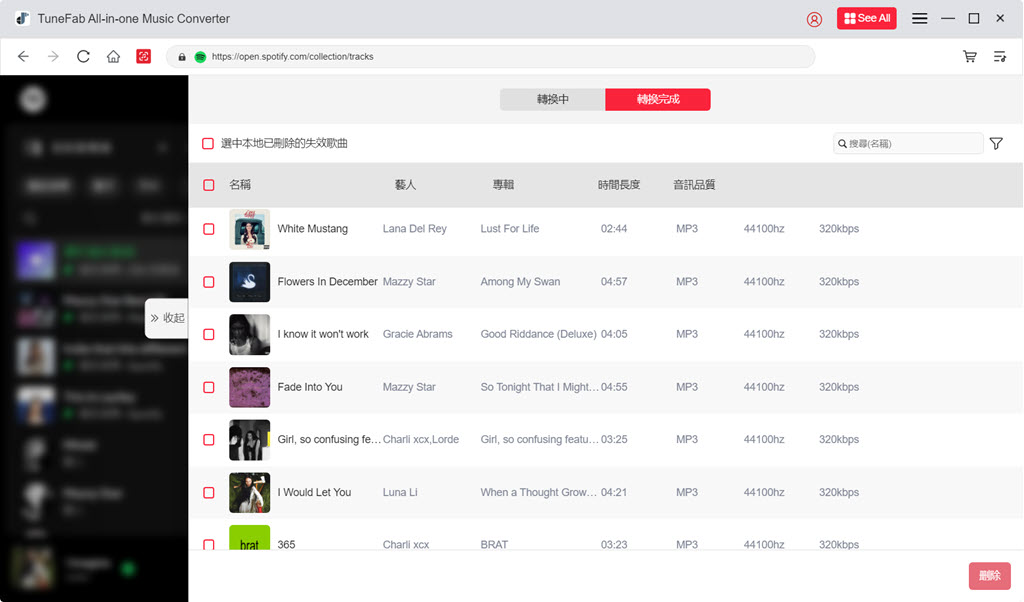
如何自訂輸出設定和音訊參數
TuneFab All-in-One 音樂轉檔器支援 6 個熱門串流音樂平台的轉檔下載,提供超快 35 倍甚至更高的下載速度,為您提供更高效的串流音樂離線下載收聽體驗。
除此之外,該軟體還提供了輸出參數及下載的自訂功能,讓您能夠隨心掌控音樂輸出質量及下載偏好。需要進行音樂下載設定,可以前往程式介面右上角「三」選單>「偏好設定」。
輸出設定
打開「偏好設定」>「基本設定」視窗,可以在開始離線下載音樂之前調整設定,例如音樂的輸出資料夾,資料夾名稱及其他存檔規則:
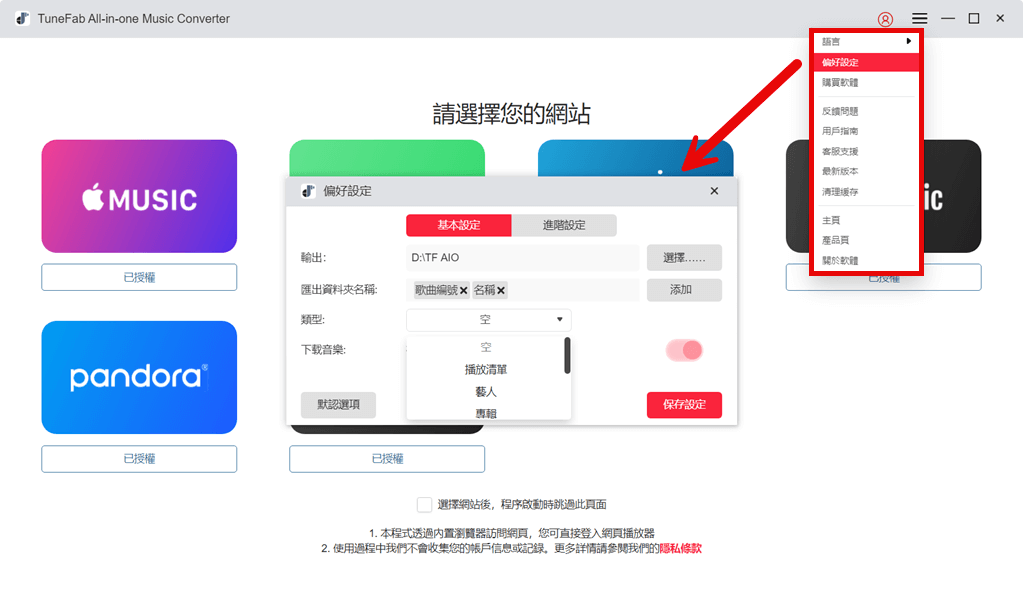
-
輸出位置:
在默認預設下,TuneFab All-in-One 音樂轉檔器會自動創建一個資料夾來儲存轉檔下載的音樂。然而,如果您需要設定特定的資料夾儲存這些歌曲,可以透過點選「選擇...」按鈕以修改儲存路徑。
-
匯出資料夾名稱:
該軟體支援在首選項中以相同的模式命名所有下載的音樂。在這您可以按順序選擇音樂的 ID3 標籤(包括歌曲編號、名稱、藝術家、專輯和發行日期)。一旦應用此設定,TuneFab All-in-One 音樂轉檔器將根據此設定相應地輸出下載的音樂檔。
-
下載音樂追蹤:
TuneFab All-in-One 音樂轉檔器還提供自動分類功能以便建立資料夾,幫助您在設定存檔規則後將相同標籤的音樂分類到特定的資料夾重。除了可以預設按音樂平台分類匯出歌曲,您可以選擇按藝術家、專輯、藝術家/專輯或專輯/藝術家的形式儲存音樂。
音讯参数
如果您需要自訂要匯出的串流音樂質量,可以前往「偏好設定」>「進階設定」,在開始下載之前根據個人偏好進行音樂輸出的設定,如輸出格式,採樣率及位元速率等。
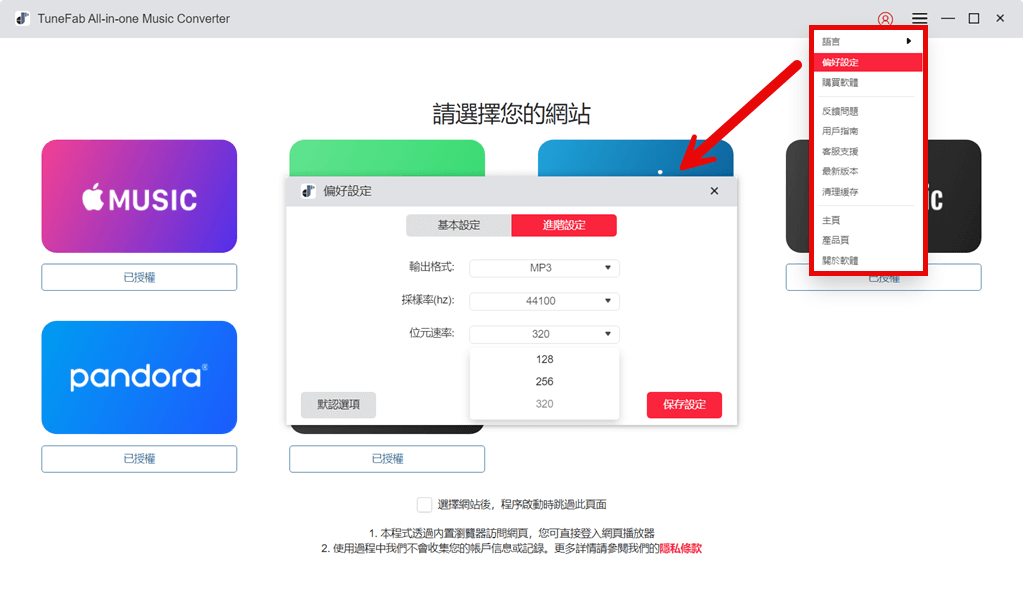
-
輸出格式:
目前,TuneFab All-in-One 音樂轉檔器提供 6 種音樂格式檔的轉換和下載,包括 MP3, M4A(AAC), WAV, FLAC, AIFF, M4A(ALAC)。
-
採樣率(hz):
範圍由 22050hz 至 48000hz 可選。
-
位元速率:
可選範圍為 128Kbps ~ 320Kbps。
一般來說,採樣率及位元速率設定值越高,串流音樂品質就越好。
如何管理您的 TuneFab 帳戶
TuneFab 有專屬的帳戶會員中心,可以幫您統一設定並管理您的帳戶。您可以調整包括個人資訊、密碼、訂閱和支援的裝置在內的設定,同時也可以透過聯絡用戶中心的 TuneFab 支援團隊幫助您解決問題。
訪問 TuneFab 會員中心
只要您創建並登入您個人的 TuneFab 帳戶,就可以進入TuneFab 會員中心。請按照下面的說明進行操作。
第 1 步:登入您的 TuneFab 帳戶
啟用 TuneFab All-in-One 音樂轉檔器,程式介面會彈出一個註冊/登入指引視窗
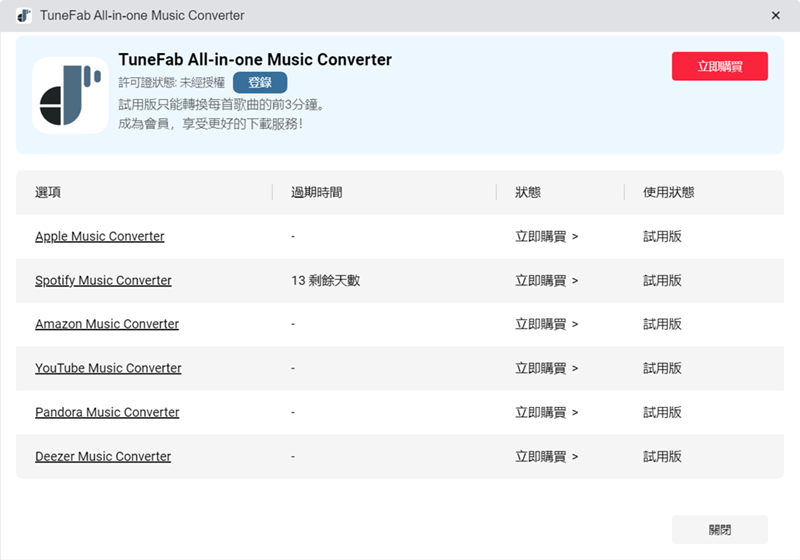
-
已註冊 TuneFab 的用戶:
如果您已經註冊過 TuneFab 帳戶,請單擊彈出視窗中的「登入」按鈕。然後在登入操作提示下,輸入您的電子郵件地址及登入密碼進行登入。
注意:如果您不慎忘記了密碼,請點擊「忘記密碼」,轉跳到密碼重設頁面後輸入您的電子郵件地址以接收密碼重置郵件,然後按照指示重置您的密碼。
-
未獲取程式註冊碼的用戶:
如果您還沒有 TuneFab 帳戶,請單擊彈窗中的「註冊」按鈕,輸入您的電子郵件地址和密碼以創建帳戶。
或者,您也可以使用谷歌帳戶進行登入。您將透過電子郵件收到 TuneFab 帳戶的預設密碼(後續可以更改)。創建完成後您就可以直接透過谷歌帳戶,或使用 Gmail 地址及您設定的密碼進行登入。
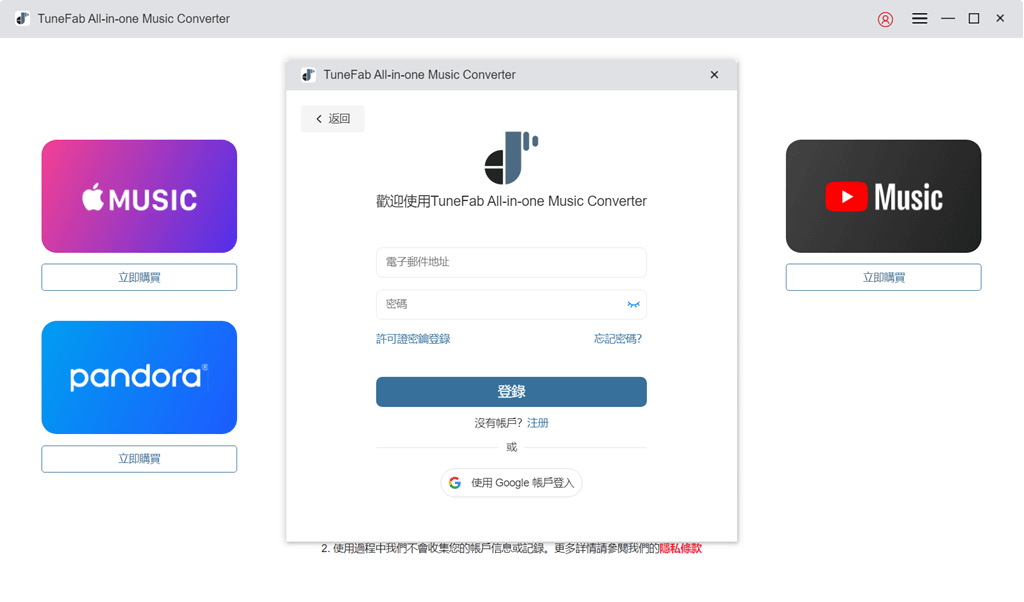
-
已獲取程式註冊碼的用戶:
如果您已持有 TuneFab 產品的許可密鑰,請在登入視窗中點擊「許可證密鑰登入」。然後輸入您的電子郵件地址和許可秘鑰。TuneFab 將自動解鎖相應的功能,併傳送一個預設密碼(後續可以更改)到您的電子郵箱。然後您就可以透過個人的電郵地址和密碼登入 TuneFab 了。
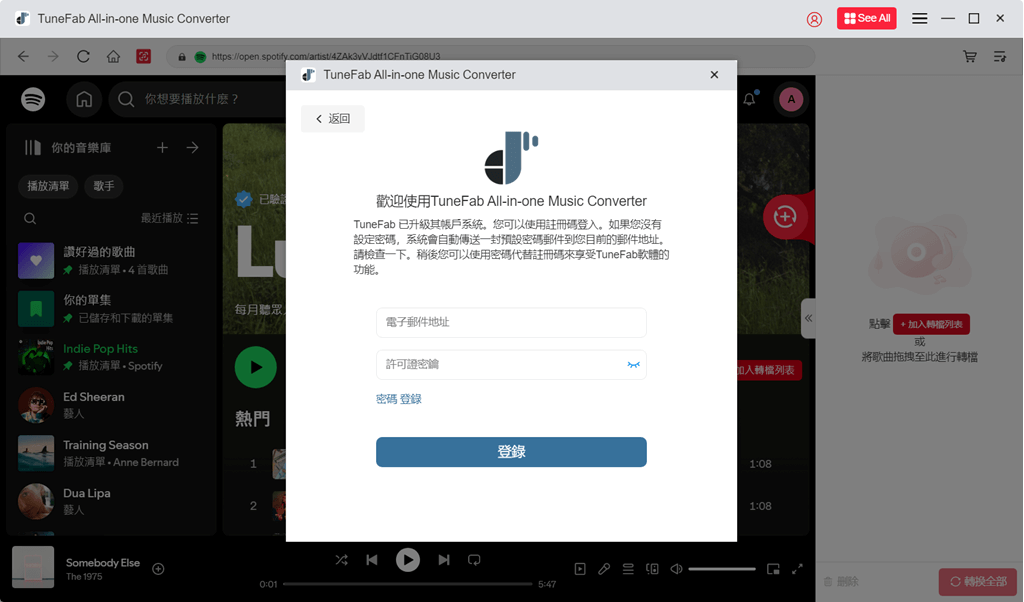
第 2 步:访问 TuneFab 會員中心
成功註冊 TuneFab 帳戶後,啟用 TuneFab All-in-One 音樂轉檔器 ,點選右上角的帳戶圖示,進入 TuneFab 會員中心。
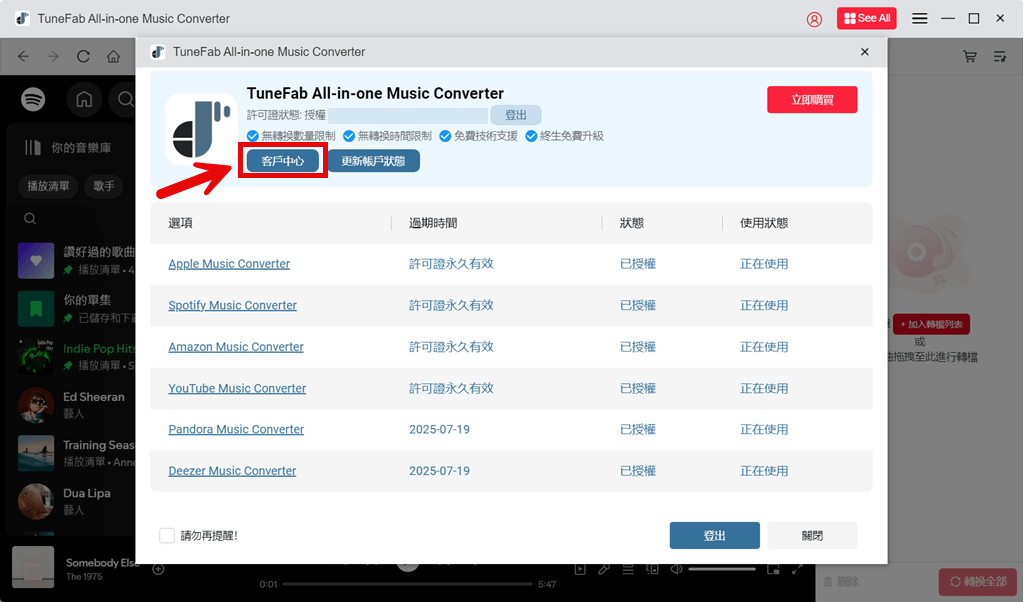
更改個人資訊
在 TuneFab 會員中心,您可以更改您的個人資訊。點擊左側「個人資訊」選單,可以直接修改用戶名稱,點選「編輯」即可更改頭像照片。
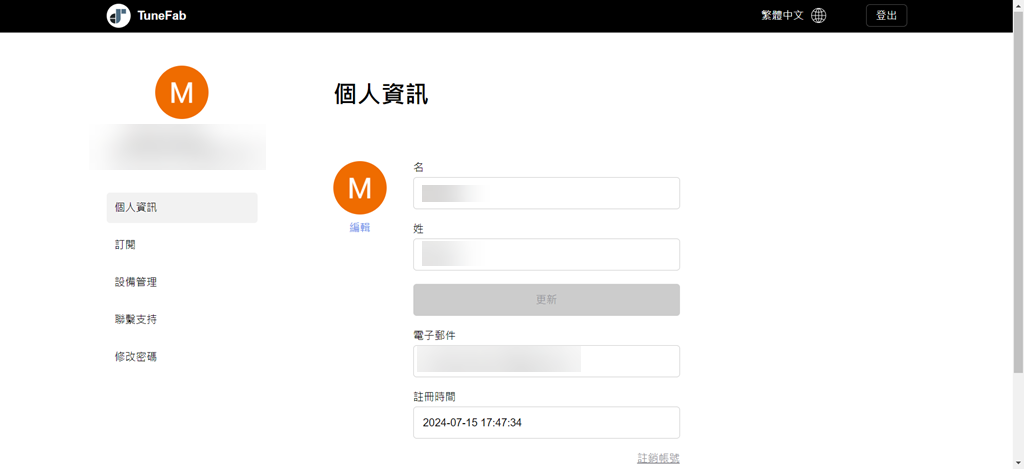
如果您不想再使用 TuneFab,可以操作註銷您的帳戶。但該操作不可逆,需謹慎執行。對於套餐訂閱用戶,建議提前取消訂閱後再註銷帳戶。
注意:帳戶一經刪除,您將無法重新獲得該帳戶的訪問許可權。如果你重新登入 TuneFab,將會收到「您的電郵地址未註冊」的提示。如果您想再使用 TuneFab 產品,則需要再重新註冊一個 TuneFab 帳戶。
重置帳戶密碼
如需重置您的帳戶密碼,請在側邊欄中選擇「更改密碼」。只需輸入當前密碼和新密碼即可修改。
如果您忘記了當前的密碼,請點選「忘記密碼」按鈕。轉跳到密碼重設頁面後輸入您的電子郵件地址以接收密碼重置郵件,然後按照指示重置您的密碼。
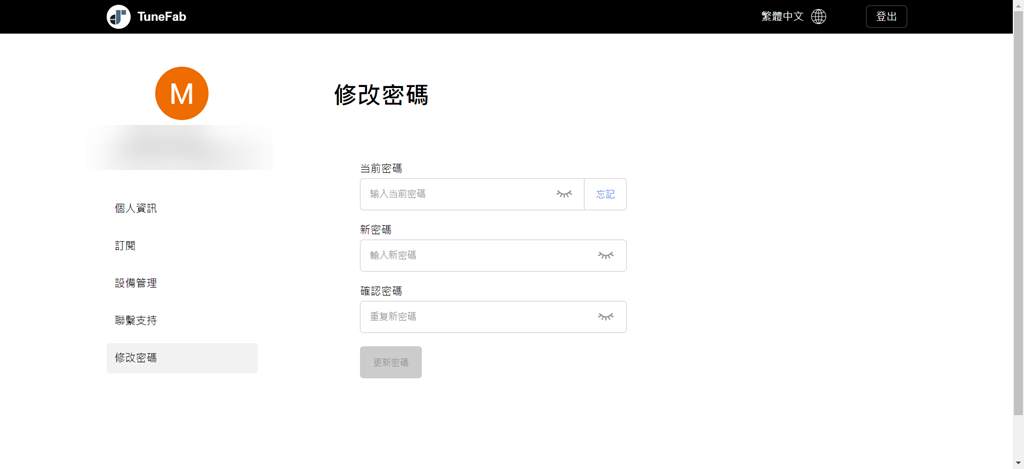
管理訂閱和裝置
想要檢視和管理您當前的訂閱,可以透過點擊左側選單快速導航至「訂閱」部分。您可以看到該帳戶當前所有訂閱的詳細資訊,包括訂閱方案、購買時間、下一次扣費日期、價格、支援的裝置和訂閱狀態等。
如果您想取消訂閱,只需點選「管理訂閱」後中斷訂閱即可。
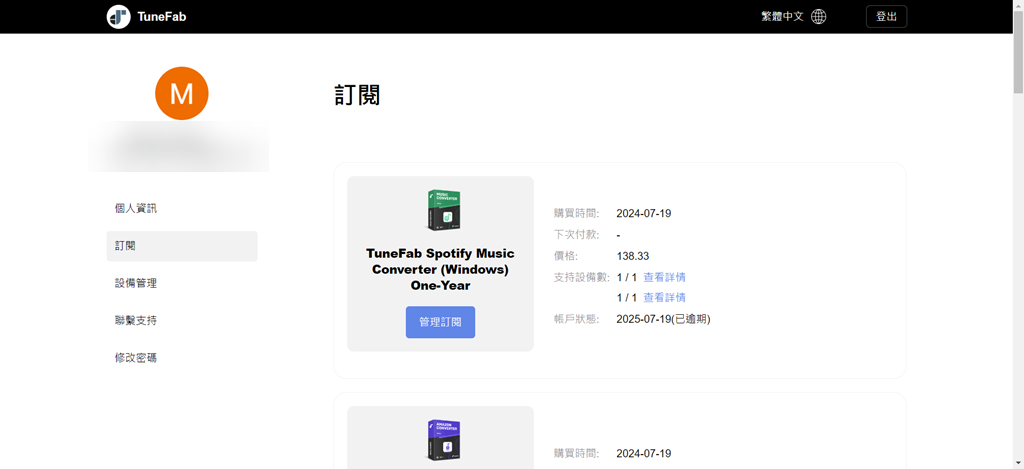
如果您想在另一台新裝置上使用 TuneFab,也可以透過如下操作完成。
-
在「訂閱」選單中點擊「支援的裝置」旁邊的「檢視詳細資訊」。
-
也可以透過左側菜單欄直接進入「管理裝置」。
TuneFab 允許每個平臺每年進行 2 次的裝置重置操作,只需找到您想要重置的平臺並單擊重置按鈕即可。
注意:您的帳戶不會在當前裝置上自動登出。如果重置後在當前裝置上使用 TuneFab,帳戶狀態將被再次啟用,這一操作將被視為重置嘗試。為避免這種情況的出現,建議您在確認重置之前先登出當前裝置上的帳戶。
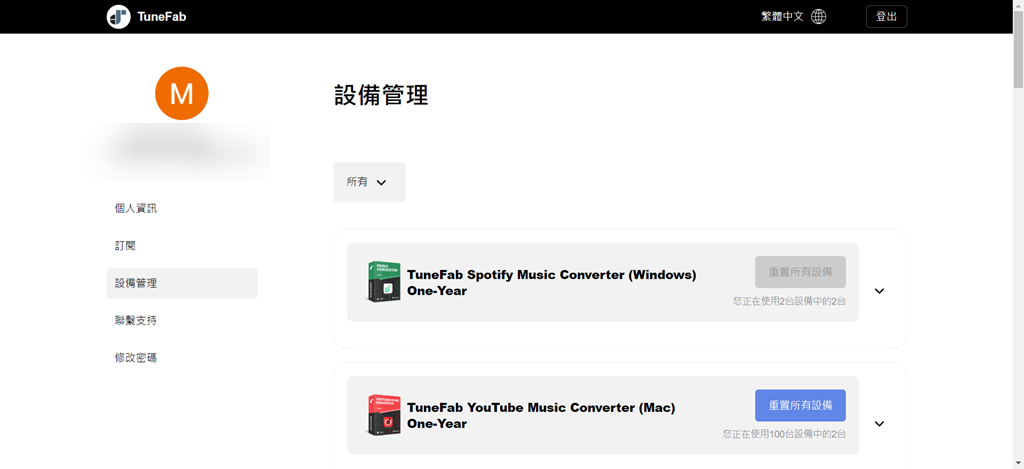
聯絡支援
如果您需要幫助,可以點選左側菜單欄中的「聯絡支援」選單。
您可以在「支援中心」內先檢視常見問題解答,並嘗試快速解決問題。如果問題仍未解決,或者您想提供改進的建議,非常歡迎您填寫意見反饋表單,TuneFab 支援團隊將盡快與您聯絡並幫您解決問題。
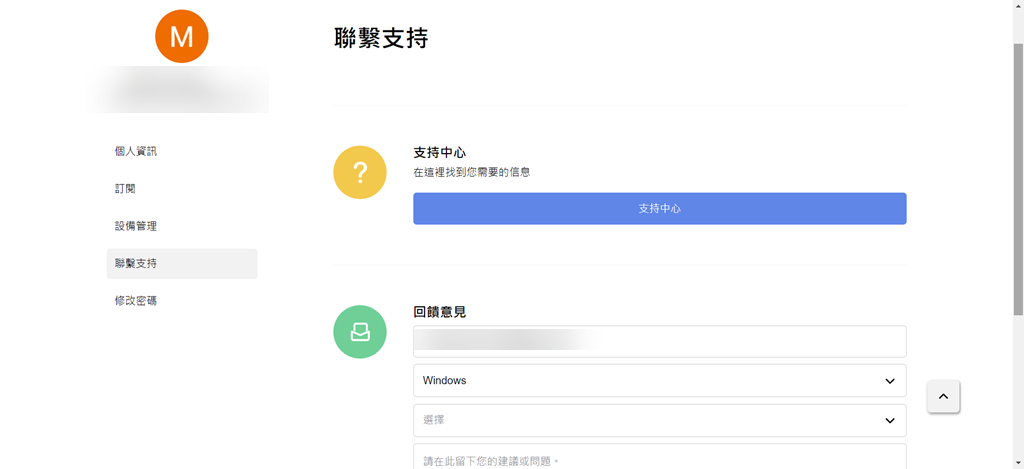




 馬上聯絡
馬上聯絡